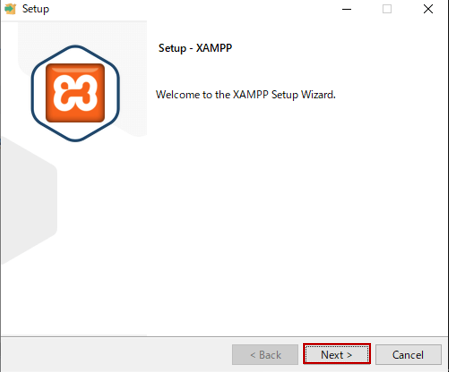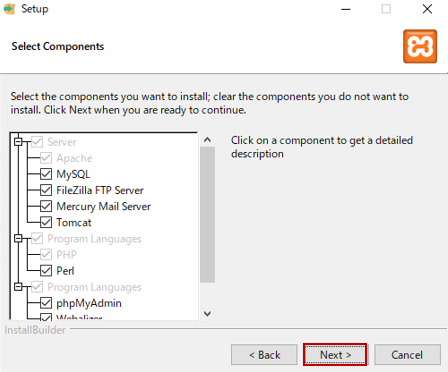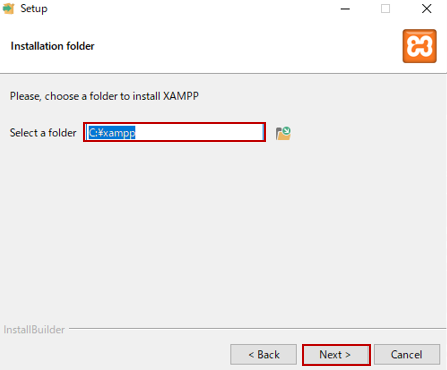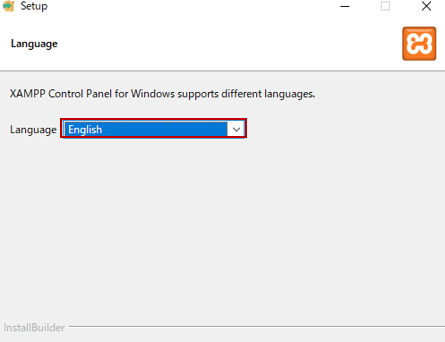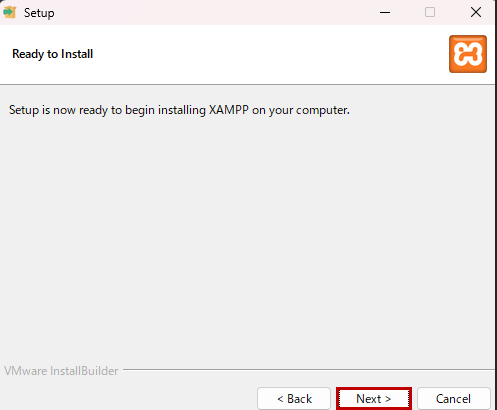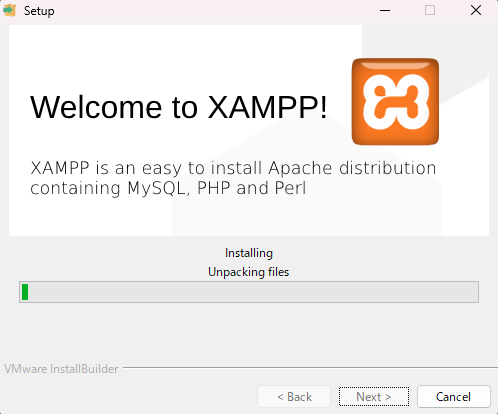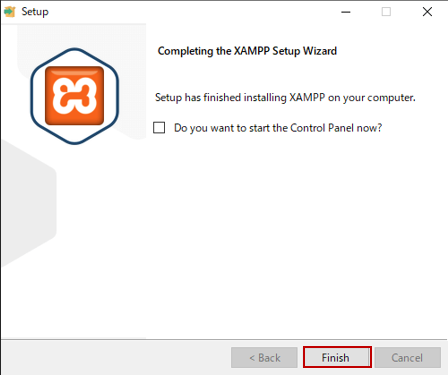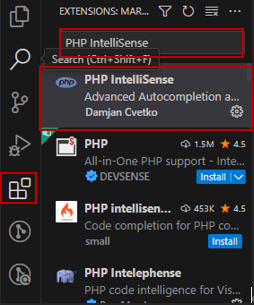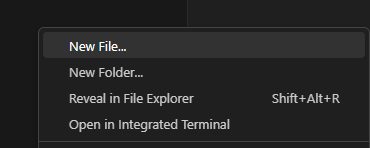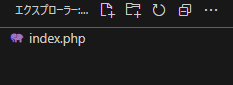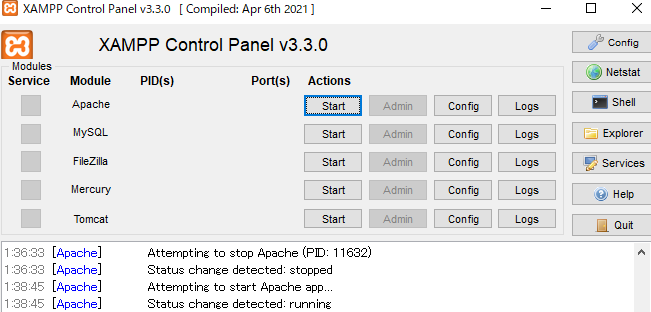今回検証に使用する環境
- 今回構築方法を書くにあたって使用した環境は以下
OS Windows
エディション Windows 10 Pro
バージョン 22H2
構築の流れ
Visual Studio Codeのインストール
- install手順
-
downloadページにアクセスして、
「Visual Studio Code をダウンロードする」を選択。

Windowsを選択。

-
downloadページにアクセスして、
ダウンロードした、installerを開いて、案内にそって進んでいく。
勝手にディレクトリが指定、作成されるので、嫌な人は変更してください。
ディレクトリ指定後、「次へ」を押下

xxampのインストール
- 次に、xxampのインストーラーのインストールを行います。
-
downloadページにアクセスして、「Windows向けXAMPP」を選択し、ダウンロード。

ダウンロードが開始しない場合、「ここをクリック」を押下してダウンロード

-
以上を設定したら、「Next」を押下し、install開始
VS Codeでphpを作成・実行する
-
Explorerにもどり、
C:\xampp\htdocs\任意のフォルダを開く。
本資は、C:\xampp\htdocs\の直下にphp_testを作成し、C:\xampp\htdocs\php_testを指定。
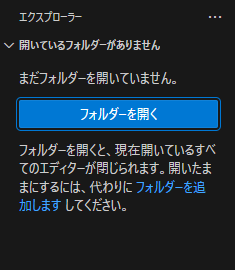
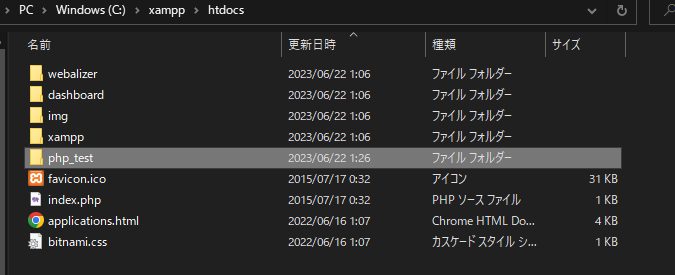
-
「ファイル」 >> 「ユーザー設定」 >> 「設定」 から、設定画面を開く。
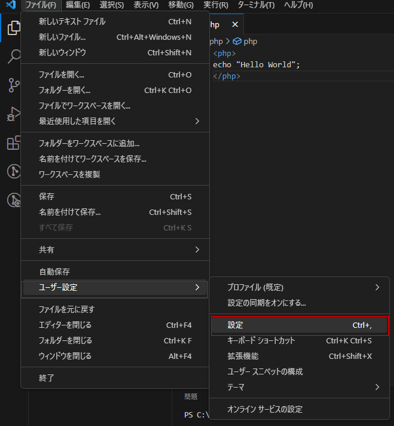
「ユーザー」タブの、「拡張機能」 >> 「php」 を開き、「setting.jsonで編集」を押下
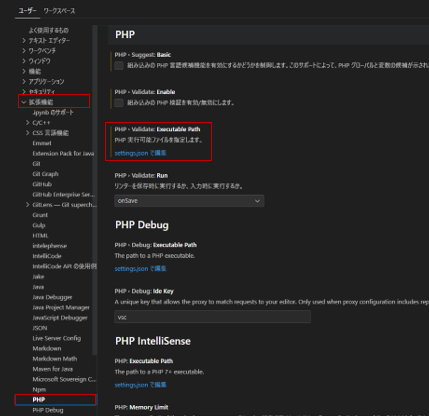
以下が設定されている場合、XAMPPのPathに書き換え。
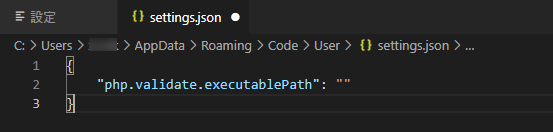
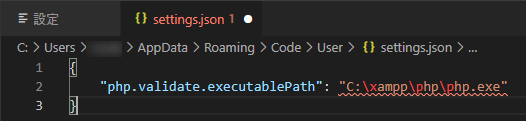
-
コードに以下を張り付けて保存
<?php
echo "Hello World";
?>